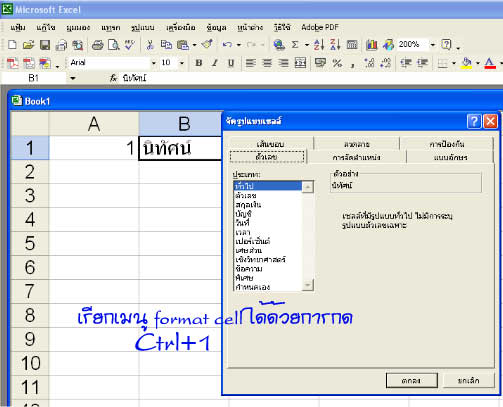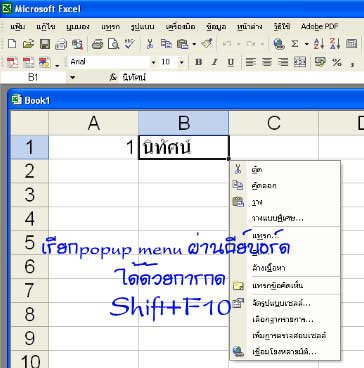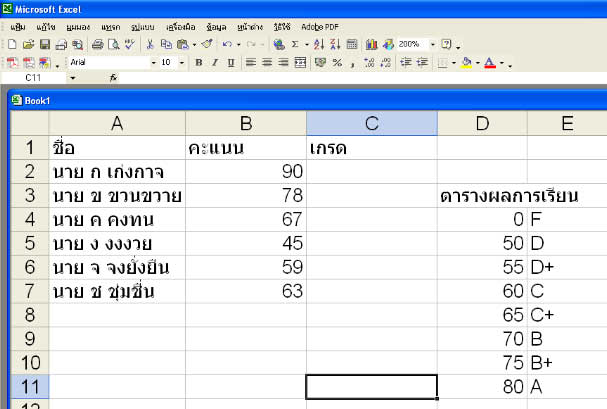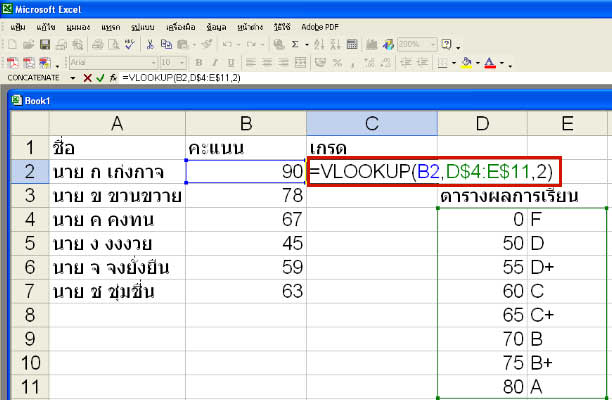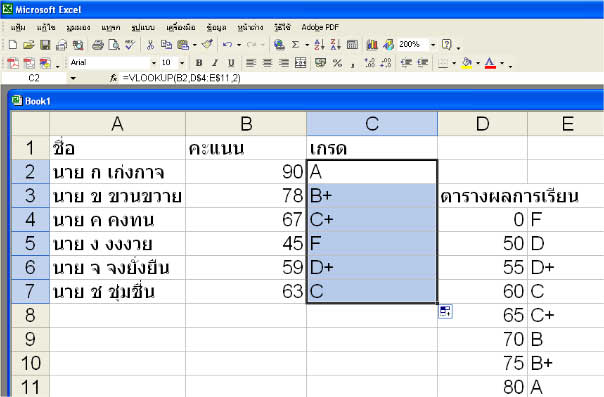|
ก่อนที่เราจะตัดเกรดด้วย excel มีเนื้อหาที่น่าสนใจต่างๆ จะนำเสนอก่อน แบบว่าของดีไว้ทีหลังนะครับ ซึ่งเทคนิคต่างๆ เหล่านี้ได้ค้นคว้ามานำเสนอ ช่วยให้เราทำงานได้อย่างรวดเร็วมากมายครับ
tip คีย์ลัด excell ที่ควรรู้
1. เรียกเมนูแสดงรูปแบบข้อมูล ได้ไม่ยาก หากกดคีย์ลัด Ctrl+1
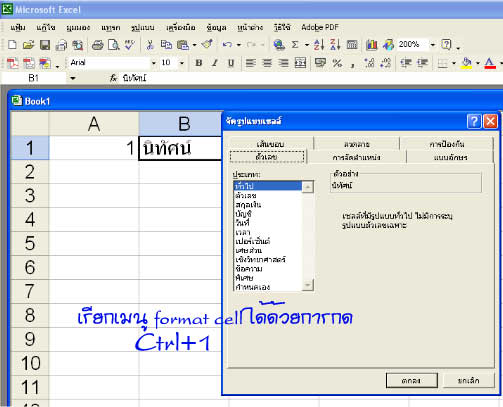
2. popup menu(คลิกเม้าส์ปุ่มขวา) เรียกผ่านคีย์บอร์ดด้วยการกด Shift+F10
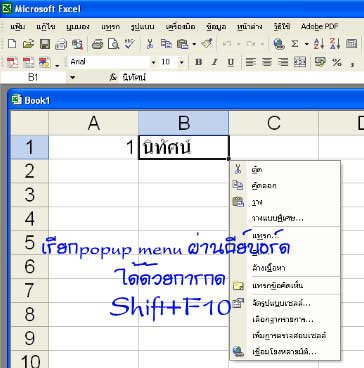
3. เพิ่มเซลล์ง่ายๆด้วยการกด Ctrl พร้อมกับ + ลบเซลล์ง่ายๆ ด้วยการกด Ctrl พร้อมกับ -
4. ไปยังเมนู edit-->Goto ด้วย Ctrl+G แต่กดปุ่มเดียวด้วยการกดครั้งเดียวคือกดปุ่ม F5
การใช้ฟังก์ชั่นรวมข้อความ
1. หากเรามีข้อความคำนำหน้าชื่อ ชื่อ และนามสกุล ดังรูป

2. เมื่อเราต้องการรวมข้อความเป็น หนึ่งเดียวกัน คือ คำนำหน้าชื่อตามด้วยชื่อ เว้นวรรค นามสกุลในช่องเซลล์เดียว
มีวิธีการทำดังนี้
วิธีการที่ 1
1. เลือกเซลล์ที่จะวางข้อความ(ในที่นี้ใช้ช่องE1)
2. จากรูปจะรวม A1+B1 และ C1 โดยมีช่องว่างระหว่าง B1 กับ C1 ให้พิมพ์ดังรูป

3. คัดลอกสูตรเพื่อรวมรายชื่อทีเหลือ
วิธีการที่ 2
1. เลือกเซลล์ที่จะวางข้อความ(ในที่นี้ใช้ช่องE1)
2. ใช้ฟังก์ชั่น concatenate โดยพิมพ์ดังนี้ =CONCATENATE(A1,B1,' ',C1)

3. คัดลอกสูตรเพื่อรวมรายชื่อทีเหลือ
ตัดเกรดง่ายๆ ด้วย Excel
1. พิมพ์ข้อมูลรายชื่อและคะแนนนักศึกาษและสร้างข้อมูลการแบ่งเกรดดังรูป
ดังรูป
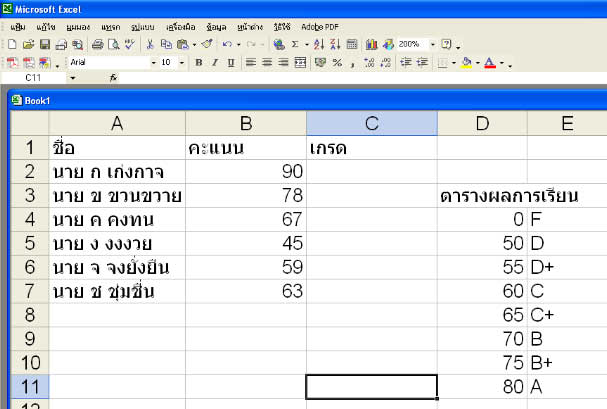
2. จากรูปช่อง C2 พิมพ์คำงดังนี้ =VLOOKUP(B2,D$4:E$11,2)
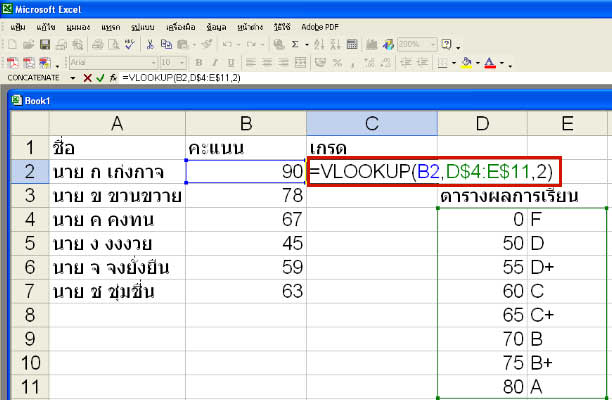
3. คัดลอกสูตรไปยังรายชื่อนักเรียนที่เหลือ
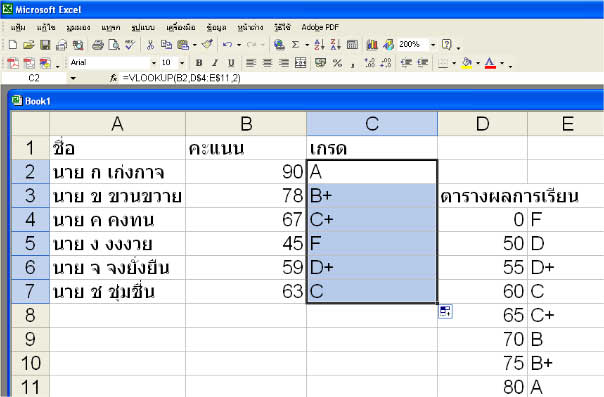
เห็นไหมครับตัดเกรดง่ายนิดเดียว ที่สำคัญฟังก์ชั่นใน excel มีอีกมากที่ช่วยเราทำงาน เพียงแต่ว่ายังไม่ได้ศึกษากันเท่านั้นเอง ดังนั้นโอกาสหน้าจะนำเสนอเนื้อหาเกี่ยวกับ ฟังก์ชั่นต่างๆ ให้ทราบกันอีก หวังว่าคงติดตามผลงานและร่วมโหวดคะแนนสำหรับบทความนี้ เพื่อกำลังใจที่จะนำเสนอเนื้อหาดีๆ อีกครับ
|